Mise à jour avril 2024: Arrêtez de recevoir des messages d'erreur et ralentissez votre système avec notre outil d'optimisation. Obtenez-le maintenant à ce lien
- Téléchargez et installez l'outil de réparation ici.
- Laissez-le analyser votre ordinateur.
- L'outil va alors répare ton ordinateur.
Si vous utilisez un appareil photo avec Windows 10 version 1903 ou supérieure, comme Windows 10 version 2004, et que vous utilisez une imprimante USB, vous pouvez parfois remarquer que l'imprimante est manquante lorsque vous essayez d'imprimer.
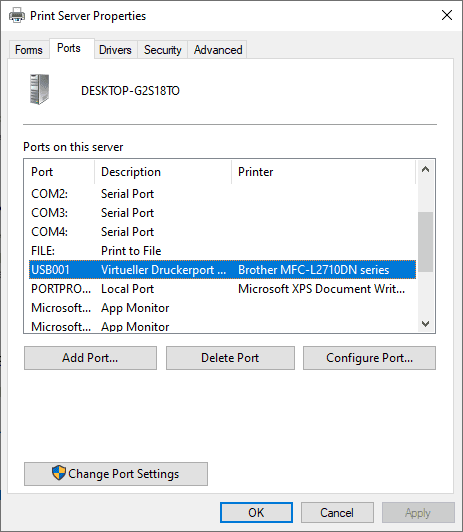
La port d'imprimante est manquant sur les appareils concernés. Les utilisateurs de Windows 10 peuvent vérifier les ports d'imprimante sur l'appareil comme suit: Sélectionnez Démarrer> Paramètres (icône d'engrenage)> Périphériques> Imprimantes et scanners> Propriétés du serveur d'impression> allez dans l'onglet Ports.
Localisez n'importe quel port USB dans la liste. L'imprimante en question et le port USB auquel elle est connectée ne doivent pas apparaître sur la page.
Pour réparer le port USB de l'imprimante manquant dans Windows 10 1903 et versions ultérieures
Mise à jour d'avril 2024:
Vous pouvez désormais éviter les problèmes de PC en utilisant cet outil, comme vous protéger contre la perte de fichiers et les logiciels malveillants. De plus, c'est un excellent moyen d'optimiser votre ordinateur pour des performances maximales. Le programme corrige facilement les erreurs courantes qui peuvent survenir sur les systèmes Windows - pas besoin d'heures de dépannage lorsque vous avez la solution parfaite à portée de main :
- Étape 1: Télécharger PC Repair & Optimizer Tool (Windows 10, 8, 7, XP, Vista - Certifié Microsoft Gold).
- Étape 2: Cliquez sur “Start scan”Pour rechercher les problèmes de registre Windows pouvant être à l'origine de problèmes avec l'ordinateur.
- Étape 3: Cliquez sur “Tout réparer”Pour résoudre tous les problèmes.
Il existe une solution au problème et elle est assez simple à utiliser. Connectez simplement l'imprimante USB au PC et allumez-la avant de démarrer Windows. Une fois que cela est fait, Windows reconnaîtra l'imprimante USB et les fonctions d'impression et autres fournies par l'imprimante seront disponibles pendant la session.
- Cliquez sur le bouton "Démarrer".
- Cliquez sur l'icône réseau dans le menu Démarrer et sélectionnez Arrêter. Cela arrêtera le système d'exploitation.
- Allumez l'imprimante.
- Lorsqu'il est déconnecté du PC, il doit être connecté.
- Allumez maintenant votre ordinateur et démarrez le système d'exploitation.
Cela devrait résoudre le problème. Lorsque Windows 10 démarre, il reconnaît l'imprimante et recrée le port USB manquant.
Ajout de l'imprimante
Vous pouvez également essayer d'ajouter l'imprimante en suivant les étapes ci-dessous:
- Cliquez sur «Démarrer», «Panneau de configuration», «Matériel et audio».
- Cliquez sur «Ajouter une imprimante».
- Sélectionnez «Ajouter une imprimante locale» et cliquez sur «Créer un nouveau port».
- Sélectionnez «Port local» et cliquez sur «Suivant».
- Entrez «[\ NNN Nom de l'ordinateur [nom de l'imprimante]» (sans guillemets) comme nom de port et cliquez sur «OK».
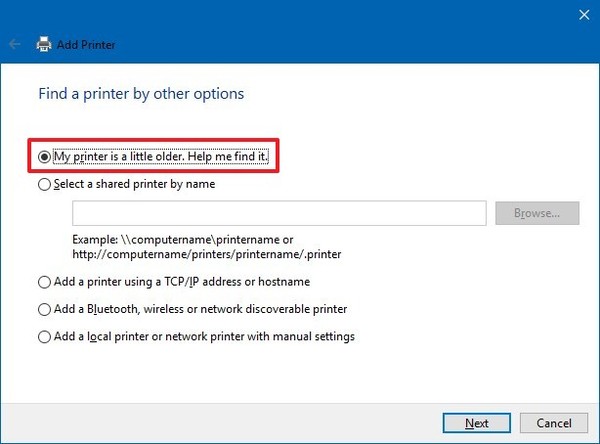
Exemple: si l'ordinateur auquel vous souhaitez vous connecter s'appelle Ordinateur A et que l'imprimante s'appelle Imprimante A, le chemin \\ ordinateurA \ N Imprimante A
Conclusion
Microsoft travaille sur une solution permanente à ce problème et prévoit de la publier dans le cadre d'une future mise à jour du système d'exploitation Windows 10.
Conseil d'expert Cet outil de réparation analyse les référentiels et remplace les fichiers corrompus ou manquants si aucune de ces méthodes n'a fonctionné. Cela fonctionne bien dans la plupart des cas où le problème est dû à la corruption du système. Cet outil optimisera également votre système pour maximiser les performances. Il peut être téléchargé par En cliquant ici

CCNA, développeur Web, dépanneur PC
Je suis un passionné d'informatique et un professionnel de l'informatique. J'ai des années d'expérience derrière moi dans la programmation informatique, le dépannage et la réparation de matériel. Je me spécialise dans le développement Web et la conception de bases de données. J'ai également une certification CCNA pour la conception et le dépannage de réseaux.

